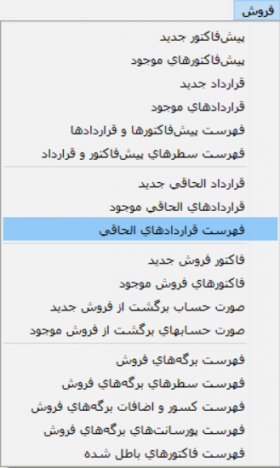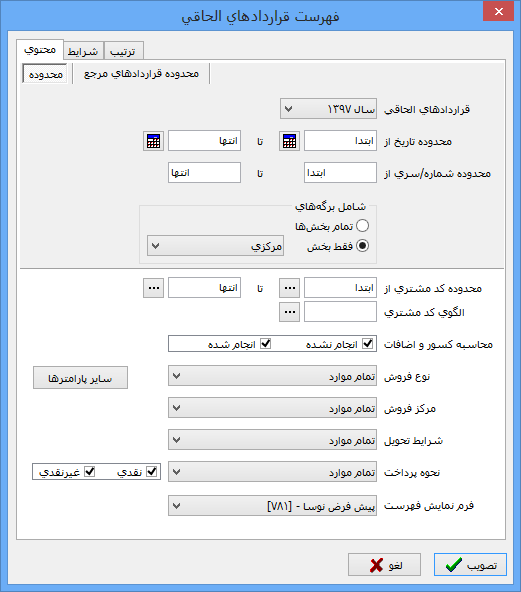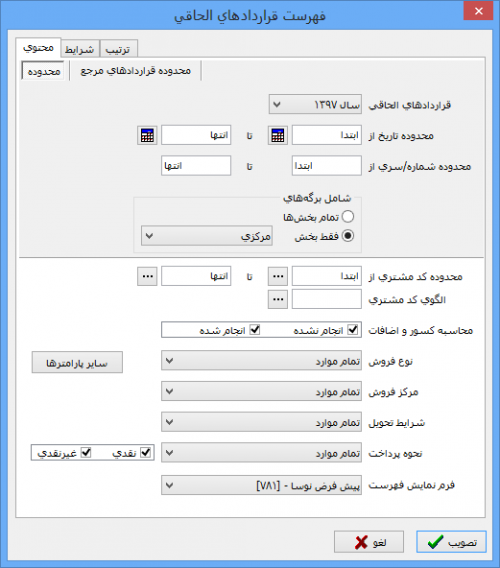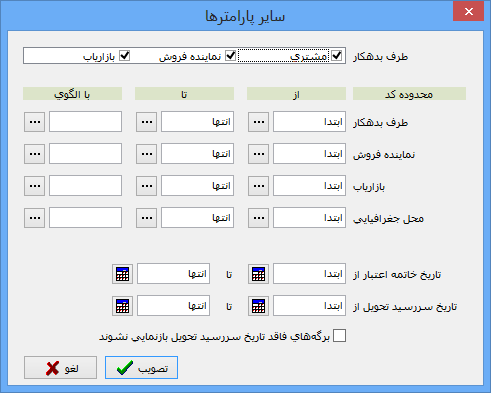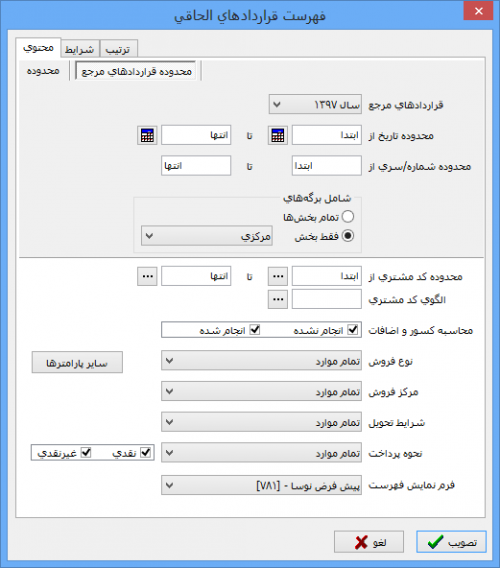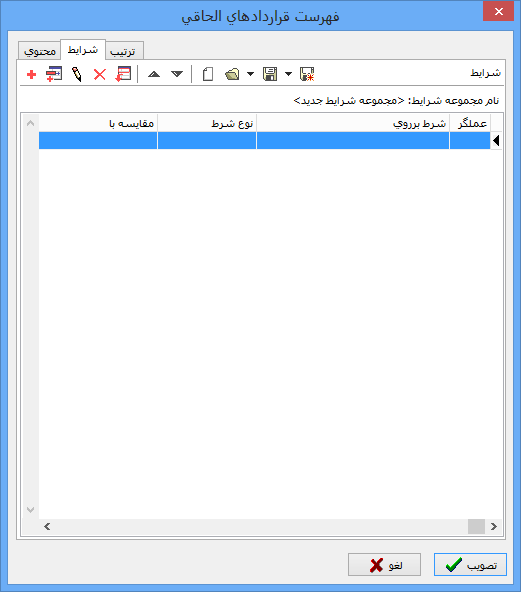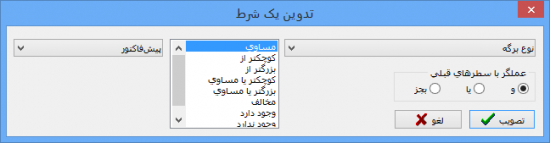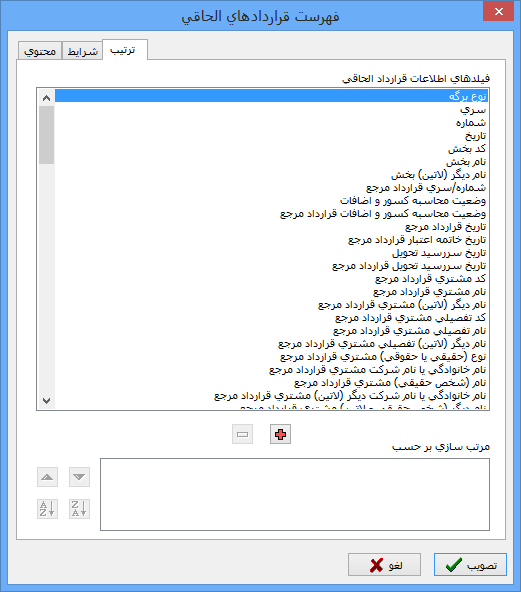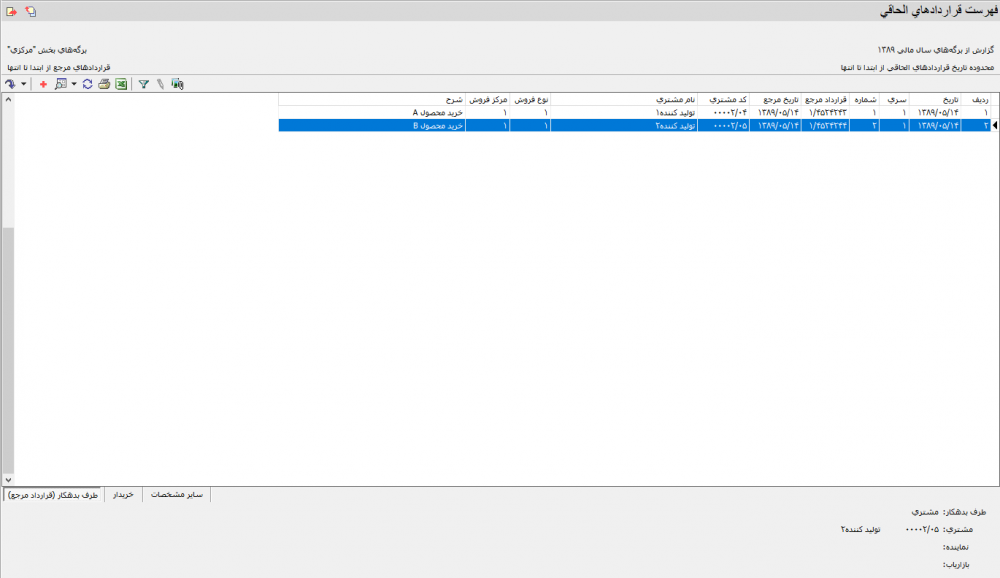صفحه آموزشی شعبانی: تفاوت بین نسخهها
| سطر ۲۱۷: | سطر ۲۱۷: | ||
*[[file:gnl 021.png|25px]] : با بازکردن مثلث کنار این تکمه، سه امکان زیر نمایش داده میشود: | *[[file:gnl 021.png|25px]] : با بازکردن مثلث کنار این تکمه، سه امکان زیر نمایش داده میشود: | ||
| − | :*[[file:gnl 021.png|25px]] '''ملاحظه قراردادالحاقی''' :جهت ملاحظه | + | :*[[file:gnl 021.png|25px]] '''ملاحظه قراردادالحاقی''' :جهت ملاحظه قراردادالحاقی تحت مکان نما مورد استفاده قرار می گیرد.این تکمه معادل کلید '''"Enter"''' از صفحهکلید میباشد. |
| − | :* '''ملاحظه قرارداد مرجع''' : جهت ملاحظه قرارداد | + | :* '''ملاحظه قرارداد مرجع''' : جهت ملاحظه قرارداد مرجع در قراردادالحاقی تحت مکان نما مورد استفاده قرار می گیرد.این تکمه معادل کلیدهای '''"Ctrl + Enter "''' از صفحهکلید میباشد. |
:* '''فهرست شماره/سری استفاده نشده''' : جهت ملاحظه شمارههای استفاده نشده با توجه به سری برگه قراردادالحاقی تحت مکان نما مورد استفاده قرار میگیرد. | :* '''فهرست شماره/سری استفاده نشده''' : جهت ملاحظه شمارههای استفاده نشده با توجه به سری برگه قراردادالحاقی تحت مکان نما مورد استفاده قرار میگیرد. | ||
نسخهٔ ۱۶ مارس ۲۰۱۹، ساعت ۰۸:۲۶
فهرست قراردادهای الحاقی
به منظور ملاحظه فهرست قراردادهای الحاقی، از منوی " فروش "، گزینه " فهرست قراردادهای الحاقی " را انتخاب نمایید.
پنجره " فهرست قراردادهای الحاقی " به شکل زیر باز میشود.
پنجره فوق از سه قسمت زیر تشکیل شده است :
" محتوی "
در قسمت محتوی، اطلاعات اصلی برای اخذ گزارش " فهرست قراردادهای الحاقی " را درج نمایید.
ابن پنجره شامل دو قسمت به شرح زیر میباشد:
" محدوده "
در این قسمت میتوانید اطلاعات مربوط به قراردادهای الحاقی را جهت اخذ گزارش وارد نمایید.
- " قراردادالحاقی " : در این قسمت می توانید سال مالی قراردادهای الحاقی مورد نظرتان جهت نمایش گزارش فهرست قراردادهای الحاقی را تعیین نمایید.
- " محدوده تاریخ از " : در این قسمت می توانید محدوده تاریخ قراردادهای الحاقی مورد نظرتان جهت نمایش گزارش فهرست قراردادهای الحاقی را تعیین نمایید.
- " محدوده شماره/سری از " : در این قسمت می توانید محدوده شماره شماره/سری قراردادهایالحاقی مورد نظرتان جهت نمایش گزارش فهرست قراردادهای الحاقی را تعیین نمایید.
- " شامل برگههای/تعیین بخش " : در این قسمت می توانید بخش قراردادهای الحاقی مورد نظرتان جهت نمایش گزارش فهرست قراردادهای الحاقی را تعیین نمایید.
- " محدوده کد مشتری از " : در این قسمت می توانید محدوده کد مشتری مورد نظرتان در قراردادهای الحاقی را جهت نمایش گزارش فهرست قراردادهای الحاقی را تعیین نمایید.
- " الگوی کد مشتری " : در این قسمت می توانید الگوی کد مشتری مورد نظرتان در قراردادهای الحاقی را جهت نمایش گزارش فهرست قراردادهای الحاقی را تعیین نمایید.
- " محاسبه کسور و اضافات " : در این قسمت می توانید محدودیتی را برای محاسبه و یا عدم محاسبه کسور و اضافات در قراردادهای الحاقی، جهت نمایش گزارش فهرست قراردادهای الحاقی تعیین نمایید.
- " نوع فروش " : در این قسمت می توانید محدودیت برای نوع فروش در قراردادالحاقی، جهت نمایش گزارش فهرست قراردادهای الحاقی را تعیین نمایید.
- " مرکز فروش " : در این قسمت می توانید محدودیت برای مرکز فروش در قراردادالحاقی، جهت نمایش گزارش فهرست قراردادهای الحاقی را تعیین نمایید.
- " شرایط تحویل " : در این قسمت می توانید محدودیت برای شرایط تحویل در قراردادالحاقی، جهت نمایش گزارش فهرست قراردادهای الحاقی را تعیین نمایید.
- " نحوه پرداخت " : در این قسمت می توانید محدودیت برای نحوه پرداخت در قراردادالحاقی، جهت نمایش گزارش فهرست قراردادهای الحاقی را تعیین نمایید.
می توانید با انتخاب گزینه نقدی یا اعتباری، نقدی یا اعتباری بودن قراردادهای الحاقی را مشخص نمایید.
- " سایر پارامترها " : در این قسمت می توانید محدوده یا الگوی برای طرف بدهکار، نماینده فروش، بازاریاب،محل جغرافیایی و محدودهای برای تاریخ خاتمه اعتبار و تاریخ سررسید تحویل در قراردادالحاقی، جهت نمایش گزارش فهرست قراردادهای الحاقی را تعیین نمایید.
- " فرم نمایش فهرست " : در این قسمت می توانید یکی از فرمهای نمایشی طراحی شده در سیستم را انتخاب نمایید.
" محدوده قرارداهای مرجع "
در این قسمت میتوانید اطلاعات مربوط به قراردادهای مرجع موجود در قراردادهای الحاقی را جهت اخذ گزارش وارد نمایید.
- " قراردادهای مرجع " : در این قسمت می توانید سال مالی قراردادهای مرجع مورد نظرتان جهت نمایش گزارش فهرست قراردادهای الحاقی را تعیین نمایید.
- " محدوده تاریخ از " : در این قسمت می توانید محدوده تاریخ قراردادهای مرجع مورد نظرتان جهت نمایش گزارش فهرست قراردادهای الحاقی را تعیین نمایید.
- " محدوده شماره/سری از " : در این قسمت می توانید محدوده شماره/سری قراردادهای مرجع مورد نظرتان جهت نمایش گزارش فهرست قراردادهای الحاقی را تعیین نمایید.
- " شامل برگههای/تعیین بخش " : در این قسمت می توانید بخش قراردادهای مرجع مورد نظرتان جهت نمایش گزارش فهرست قراردادهای الحاقی را تعیین نمایید.
- " محدوده کد مشتری از " : در این قسمت می توانید محدوده کد مشتری مورد نظرتان در قراردادهای مرجع، را جهت نمایش گزارش فهرست قراردادهای الحاقی را تعیین نمایید.
- " الگوی کد مشتری " : در این قسمت می توانید الگوی کد مشتری مورد نظرتان در قراردادهای مرجع را جهت نمایش گزارش فهرست قراردادهای الحاقی را تعیین نمایید.
- " محاسبه کسور و اضافات " : در این قسمت می توانید محدودیتی را برای محاسبه و یا عدم محاسبه کسور و اضافات در قراردادهای مرجع، جهت نمایش گزارش فهرست قراردادهای الحاقی تعیین نمایید.
- " نوع فروش " : در این قسمت می توانید محدودیت برای نوع فروش در قراردادهای مرجع، جهت نمایش گزارش فهرست قراردادهای الحاقی را تعیین نمایید.
- " مرکز فروش " : در این قسمت می توانید محدودیت برای مرکز فروش در قراردادهای مرجع، جهت نمایش گزارش فهرست قراردادهای الحاقی را تعیین نمایید.
- " شرایط تحویل " : در این قسمت می توانید محدودیت برای شرایط تحویل در قراردادهای مرجع، جهت نمایش گزارش فهرست قراردادهای الحاقی را تعیین نمایید.
- " نحوه پرداخت " : در این قسمت می توانید محدودیت برای نحوه پرداخت در قراردادهای مرجع، جهت نمایش گزارش فهرست قراردادهای الحاقی را تعیین نمایید.
می توانید با انتخاب گزینه نقدی یا اعتباری، نقدی یا اعتباری بودن قراردادهای مرجع را مشخص نمایید.
- " سایر پارامترها " : در این قسمت می توانید محدوده یا الگوی برای طرف بدهکار، نماینده فروش، بازاریاب،محل جغرافیایی و محدودهای برای تاریخ خاتمه اعتبار و تاریخ سررسید تحویل در قراردادهای مرجع را جهت نمایش گزارش فهرست قراردادهای الحاقی را تعیین نمایید.
- " فرم نمایش فهرست " : در این قسمت می توانید یکی از فرمهای نمایشی طراحی شده در سیستم را انتخاب نمایید.
" شرایط "
در این قسمت شرایط مورد نظر جهت اخذ گزارش " فهرست قراردادهای الحاقی" را تعیین نمایید.
- در پنجره فوق ابتدا فیلد مورد نظر جهت اعمال شرط را انتخاب نمایید.
- یکی از عملگرهای موجود را انتخاب نمایید.
- در قسمت تعیین شده عبارت یا مقداری، که قرار است جهت مقایسه بهکار رود را وارد نمایید.
با فشردن تکمه تصویب، شرط جدید به فهرست شرایط اضافه خواهد شد.
به همین ترتیب میتوان سایر شرط ها را به فهرست اضافه نمود.
نکته مهم در این بخش این است که از شرط دوم به بعد، باید توجه ویژهای نسبت به قسمت " عملگر با سطرهای قبلی " یعنی " و " ، " یا " یا " بجز " شود.
" ترتیب "
در قسمت " ترتیب "، میتوانید ترتیب نمایش جهت مشاهده گزارش فهرست قراردادهای الحاقی تعیین نمایید.
پس از تکمیل قسمتهای فوق، تکمه تصویب را فشار دهید تا پنجره " فهرست قراردادهای الحاقی " به شکل زیر باز شود :
در قسمت پایین صفحه، جزئیات سطر تحت مکاننما نمایش داده میشود.
نوار ابزار پنجره فهرست قراردادهای الحاقی
تکمههای موجود در نوار ابزار پنجره " فهرست قراردادهای الحاقی " به شرح زیر میباشند :
 : جهت تنظیم برگه جدید مورد استفاده قرار میگیرد. این تکمه معادل کلید " Alt + F9 " از صفحهکلید میباشد.
: جهت تنظیم برگه جدید مورد استفاده قرار میگیرد. این تکمه معادل کلید " Alt + F9 " از صفحهکلید میباشد.
- ملاحظه قرارداد مرجع : جهت ملاحظه قرارداد مرجع در قراردادالحاقی تحت مکان نما مورد استفاده قرار می گیرد.این تکمه معادل کلیدهای "Ctrl + Enter " از صفحهکلید میباشد.
- فهرست شماره/سری استفاده نشده : جهت ملاحظه شمارههای استفاده نشده با توجه به سری برگه قراردادالحاقی تحت مکان نما مورد استفاده قرار میگیرد.
 : به منظور بازخوانی اطلاعات و ثبت تغییرات انجام شده در فهرست قراردادهای الحاقی مورد استفاده قرار میگیرد. این تکمه معادل کلید " F5 " از صفحه کلید میباشد.
: به منظور بازخوانی اطلاعات و ثبت تغییرات انجام شده در فهرست قراردادهای الحاقی مورد استفاده قرار میگیرد. این تکمه معادل کلید " F5 " از صفحه کلید میباشد.
 : جهت چاپ فهرست فهرست قراردادهای الحاقی مورد استفاده قرار میگیرد. این تکمه معادل کلیدهای ترکیبی " Ctrl + P " از صفحه کلید میباشد.
: جهت چاپ فهرست فهرست قراردادهای الحاقی مورد استفاده قرار میگیرد. این تکمه معادل کلیدهای ترکیبی " Ctrl + P " از صفحه کلید میباشد.
 : جهت تغییر شرایط گزارش مورد استفاده قرار میگیرد. با فشردن این تکمه، محاوره ابتدایی گزارش باز میشود و میتوان تنظیمات اخذ گزارش را تغییر داد. این تکمه معادل کلیدهای ترکیبی " Ctrl + F3 " از صفحه کلید میباشد.
: جهت تغییر شرایط گزارش مورد استفاده قرار میگیرد. با فشردن این تکمه، محاوره ابتدایی گزارش باز میشود و میتوان تنظیمات اخذ گزارش را تغییر داد. این تکمه معادل کلیدهای ترکیبی " Ctrl + F3 " از صفحه کلید میباشد.
تغییر فرم نمایش گزارش با استفاده از این تکمه امکانپذیر نمیباشد.
category : بازگشت